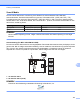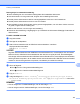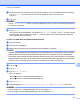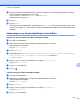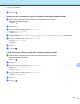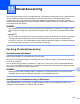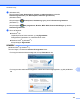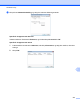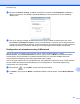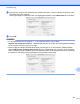Software User's Guide
Table Of Contents
- Softwarebrugsanvisning
- Gælder følgende modeller
- Definition af noter
- Kompilerings- og publikationsbekendtgørelse
- VIGTIGT
- Indholdsfortegnelse
- Windows®
- 1 Udskrivning
- Brug af Brother-printerdriveren
- Funktioner
- Valg af den rigtige type papir
- Samtidig scanning, udskrivning og faxafsendelse
- Slette data i hukommelsen
- Status Monitor
- Printerdriverindstillinger
- Adgang til printerdriverindstillingerne
- Fanen Grundlæggende
- Fanen Avanceret
- Fanen Udskriftsprofiler
- Fanen vedligeholdelse
- Support
- Brug af FaceFilter Studio til fotoudskrivning fra REALLUSION
- 2 Scanning
- Scanning af et dokument ved hjælp af TWAIN-driveren
- Scanning af et dokument ved hjælp af WIA-driveren
- Scanning af et dokument med WIA-driveren (brugere af Windows® Billedgalleri og Windows® Fax og scanning)
- Brug af Nuance™ PaperPort™ 12SE
- Få vist elementer
- Organisering af elementer i mapper
- Hurtige links til andre programmer
- Nuance™ PaperPort™ 12SE giver dig mulighed for at konvertere billedtekst til tekst, du kan redigere
- Import af elementer fra andre programmer
- Eksport af elementer til andre formater
- Afinstallation af Nuance™ PaperPort™ 12SE
- Brug af BookScan Enhancer og Whiteboard Enhancer fra REALLUSION
- 3 ControlCenter4
- Oversigt
- Brug af ControlCenter4 i Starttilstand
- Fanen Foto
- Fanen Scanning
- Fanen PC‑FAX (For MFC‑modeller)
- Fanen Enhedsindstillinger
- Fanen Support
- Brug af ControlCenter4 i Avanceret tilstand
- Fanen Scanning
- Fanen PC-Kopi
- Fanen Foto
- Fanen PC‑FAX (For MFC‑modeller)
- Fanen Enhedsindstillinger
- Fanen Support
- Fanen Brugerdefineret
- 4 Fjernindstilling (For MFC‑modeller)
- 5 Brother PC‑FAX-software (For MFC‑modeller)
- 6 PhotoCapture Center™
- 7 Firewall-indstillinger (for netværksbrugere)
- 1 Udskrivning
- Apple Macintosh
- 8 Udskrivning og faxafsendelse
- 9 Scanning
- 10 ControlCenter2
- 11 Fjernindstilling & PhotoCapture Center™
- Brug af knappen Scanning
- 12 Scanning med USB-kabel
- 13 Netværksscanning
- Før brug af netværksscanning
- Brug af scanningsknappen på dit netværk
- Scanning på netværket via Web Services (Windows Vista® SP2 eller nyere og Windows® 7)
- Indeks
- brother DAN
13
198
13
Netværksscanning
Hvis du vil bruge maskinen som en netværksscanner, skal maskinen konfigureres med en TCP/IP-adresse.
Du kan indstille eller ændre adresseindstillingerne på kontrolpanelet (uu Netværksbrugsanvisning:
Konfiguration vha. kontrolpanelet) eller ved at bruge BRAdmin Light-softwaren. Hvis du har installeret
maskinen ifølge anvisningerne for netværksbrugere i Hurtig installationsvejledning, burde maskinen allerede
være konfigureret til dit netværk.
BEMÆRK
• Ved netværksscanning kan der maksimalt tilsluttes 25 klientsystemer til én maskine i et netværk. Hvis
f.eks. 30 klienter forsøger at oprette forbindelse samtidig, vises 5 af dem ikke på displayet eller tilsluttes
ikke.
• (Windows
®
)
Hvis din computer er beskyttet af en firewall og ikke kan scanne via netværket, kan det være nødvendigt
at konfigurere firewall-indstillingerne. Hvis du bruger Windows
®
Firewall, og du har installeret MFL-
Pro Suite fra cd-rom’en, er de nødvendige firewall-indstillinger allerede foretaget. Se Firewall-indstillinger
(for netværksbrugere) uu side 113 for at få yderligere oplysninger.
Før brug af netværksscanning
Netværkslicens (Windows
®
)
Dette produkt omfatter en computerlicens til op til 2 brugere.
Denne licens understøtter installation af softwaren MFL-Pro Suite inkl. Nuance™ PaperPort™ 12SE på op
til 2 pc'er på netværket.
Hvis du ønsker at bruge Nuance™ PaperPort™ 12SE på mere end 2 pc'er, skal du købe pakken Brother
NL-5, som er en multipel licenspakke for op til 5 ekstra computerbrugere. Kontakt Brother Support eller den
lokale Brother-forhandler for at købe pakken NL-5.
BEMÆRK
Afhængigt af din model medfølger Nuance™ PaperPort™ 12SE muligvis ikke. Hvis programmet ikke
medfølger, skal du bruge et andet softwareprogram, der understøtter scanning.
Konfiguration af netværksscanning til Windows
®
Følg nedenstående trin, hvis du bruger en anden maskine end den, der oprindeligt blev registreret på
computeren under installation af softwaren MFL-Pro Suite.